Utiliser une IA localement avec Open Notebook
Habituellement je suis plus que rétif quant à l'utilisation de solutions se basant sur des supposées intelligences artificielles pour tout un tas de raisons, et en particulier pour ce qui a trait à l'éducation. Voir mon billet dans Médiapart pour plus d'info : https://blogs.mediapart.fr/thierrym/blog/090625/pour-un-debat-citoyen-sur-une-utilisation-raisonnee-de-lintelligence-artificielle.
Mais j'ai découvert à travers cet article de ZD.Net https://www.zdnet.fr/pratique/linux-pratique-installer-la-solution-alternative-open-source-et-puissante-a-notebooklm-485056.htm qu'il était possible de s'installer localement une alternative libre à NoteBookLM de Google. Dans ce cas-là, pourquoi ne pas tester cette solution qui s'appuie sur Open Notebook ? Je vais décrire sur cette page comment j'ai configuré cette application sur mon ordinateur, non sans quelques recherches...
Avertissement : pour pouvoir fonctionner confortablement, sans trop d'attente, il vaut mieux une machine relativement puissante et avec une carte graphique dédiée (GPU) c'est mieux.
Personnellement, je vais utiliser un modèle LLM (modèle de langage) local en me servant d'Ollama : https://ollama.com/. Ce fonctionnement par contre nécessite des ressources sur l'ordinateur local et il vaut mieux avoir une carte graphique qui pourra aléger la tâche du processeur. Il faut également pas mal de place : le LLM Qwen3 par exemple fait plus de 5 Go...
Remarque : il est possible d'intégrer Ollama dans VSCodium (à la place de l'IA de Microsoft Copilot).
Sources :
- déploiement de Open Notebook : https://github.com/lfnovo/open-notebook/blob/main/docs/deployment/docker.md
- Utilisation de Ollama dans Open Notebook : https://github.com/lfnovo/open-notebook/blob/main/docs/features/ollama.md
- Changer le dossier de stockage des modèles LLM dans Ollama : https://medium.com/@rosgluk/move-ollama-models-to-different-location-755eaec1df96
- Modèles proposés par Ollama : https://ollama.com/models
- Choisir son fournisseur le modèle d'IA et de LLM : https://github.com/lfnovo/open-notebook/blob/main/docs/features/ai-models.md
I- Particularité de Ollama et de Docker en tant que services
Ollama et Docker s'installent en tant que service. Cela signifie qu'ils se lancent automatiquement à chaque redémarrage de l'ordinateur. Si on ne veut pas cela, il va falloir les désactiver lorsqu'on ne les utilise plus, ce qui permet d'économiser des ressources. Pour arrêter et désactiver, il faut taper les commandes suivantes :sudo systemctl stop nom-du-servicesudo systemctl disable nom-du-service
On verra comment automatiser tout cela avec des fichiers de scripts à la fin de cet article.
II- Installation de Ollama et des LLM
A- Installation de Ollama
L'installation se fait très simplement : il suffit de taper la commande suivante qui permettra d'installer Ollama en tant que service (systemd) :
Utiliser les flux RSS et Atom pour faire de la veille
Page destinée à favoriser l'utilisation des flux web RSS et Atom des sites Internet pour être averti⋅es d'une nouveauté.
Qu'est-ce qu'un flux web RSS ou Atom et quels sont leurs avantages ?
Remarque : dans l'article je parlerai plutôt de flux RSS (de l'anglais Really Simple Syndication signifiant "syndication vraiment simple") mais ça concerne également les flux Atom qui sont gérés de la même façon.
Il s'agit d'une "vieille" technologie (à laquelle Aaron Swartz a contribué), bien antérieure aux réseaux sociaux (RS), permettant d'informer un⋅e abonné⋅e d'un changement sur une page particulière d'un site. Vous trouverez plus de détails techniques sur les flux Web sur cette page : https://fr.wikipedia.org/wiki/Flux_web.
Elle est justement tombée en désuétude (mais pas pour tout le monde) avec l'avènement des RS qui se sont chargés de faire ce travail de veille à la place de leurs utilisateur⋅rices. On voit tout de suite le travers dans lequel n'ont pas manqué de s'engouffrer les RS des GAFAM : choisir ce que l'on va mettre en avant pour chacun⋅e de ses membres, à coup d'algorithmes conçus en fonction de leur comportements et habitudes recueillies sur la toile, afin d'en tirer profit auprès d'annonceurs ("Si c'est gratuit, c'est vous le produit.").
Il faut aussi admettre qu'un des responsables de cette disparition des flux web des radars est Mozilla qui a abandonné fin 2018 leur intégration native dans son navigateur Firefox, GRR !!! Mais on verra qu'il existe des alternatives comme souvent avec les logiciels libres.
Heureusement, suite à une récente prise de conscience déclenchée en partie par le rachat de Twitter/X par Elon Musk, ces flux sont revenus (légèrement) sur le devant de la scène pour les raisons suivantes :
Fonctionnement de l'imprimante HP OfficeJet Pro 8134e sous Linux Mint
Mon ancienne imprimante HP après plus de 10 ans de bons et loyaux services ayant rendu l'âme, il a fallu que je me mette en quête d'un nouveau modèle fonctionnant obligatoirement sous GNU/Linux avec mes critères suivants :
- Impression couleur recto-verso au format A4.
- Prise Ethernet RJ45 pour fonctionnement en réseau filaire et avec un navigateur Internet car plus facile à piloter qu'en utilisant le petit écran de l'imprimante.
- Encombrement acceptable pour aller sur mon bureau sans l'envahir.
- Pilotes natifs et complets sous GNU/Linux : en effet, les pilotes natifs sous GNU/Linux se limitent très souvent au minimum syndical avec des fonctionnalités réservées sous Windows ou Apple... GRRR.
- Possibilités d'utiliser des cartouches d'encre génériques pour réduire les coûts d'impression au maximum, ce qui élimine les imprimantes laser inadaptées à mon usage plus que modéré.
- Prix raisonnable (moins de 200€) à l'achat.
- Ni EPSON, suite à une mauvaise expérience passée, ni CANON car souvent le fonctionnement sous GNU/Linux est aléatoire.
Et bien je dois dire qu'au mois de novembre 2025, aucun modèle n'a eu mes faveurs d'office, loin de là...
Dommage que le projet d'imprimante ouverte Open Printer n'ait pas encore vu le jour car je pense que c'est le modèle que j'aurais choisi (suivant son prix toutefois mais j'accepterais de dépenser davantage pour une imprimante de ce type) : https://www.lesnumeriques.com/imprimante/cette-imprimante-open-source-fait-des-promesses-auxquelles-on-a-envie-de-croire-n243137.html. En tout cas, je vais suivre de près ce projet prometteur : https://www.crowdsupply.com/open-tools/open-printer.
Au final, il ne restait pas beaucoup de constructeurs en dehors de HP et Brother...
[LibreOffice Calc] Autofiltre et macro
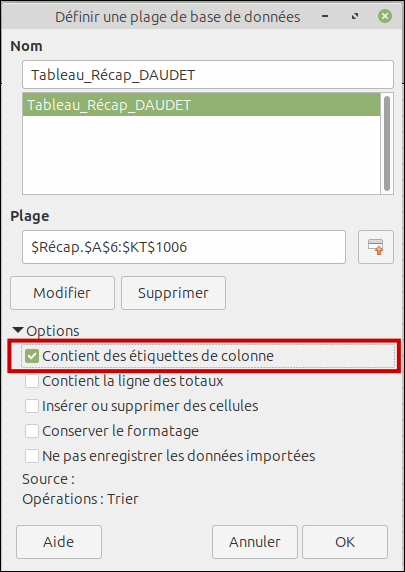 À l'heure où j'écris (version LibreOffice 25.8.3), il n'existe pas d'accès direct à l'autofiltre d'une feuille par macro.
À l'heure où j'écris (version LibreOffice 25.8.3), il n'existe pas d'accès direct à l'autofiltre d'une feuille par macro.
Il est donc nécessaire de déclarer la plage de cellules bénéficiant de l'autofiltrage (avec les en-têtes de colonnes) en tant que plage de base de données via le menu "Données" → "Définir la plage..." (bien vérifier dans les options que "Contient des étiquettes de colonne" soit coché comme dans la capture ci-contre).
Rem : Ne pas confondre les plages de base de données avec les plages nommées mais rien n'empêche d'avoir une plage nommée correspondant à une plage de base de données (c'est ce que je fais pour faciliter leur répérage).
Cela a pour effet de peupler la propriété "DatabaseRanges" qu'on utilisera pour récupérer les informations sur le filtrage.
Dans la macro on utilise les fonctions "FilterDescriptor" et "FilterFields3" pour récupérer les info de filtrage. "FilterFields3" permet, contrairement aux autres propriétés FilterFields1 et FilterFields2, de récupérer plusieurs critères sélectionnés.
Voici ci-dessous un exemple de macro permettant de récupérer les informations sur l'autofiltrage appliquée à une feuille et de les insérer dans la cellule W2 de la feuille "oFeuilleGraphique" :
[Freecad] Infos utiles
Pour modéliser des objets, créer des plans en 3D, j'utilise le logiciel libre de CAO Freecad. Je recense sur cette page différentes infos pour m'y référer par la suite (on oublie vite les choses quand ça fait un moment qu'on ne s'en sert pas).
A) Importer un fichier .STL pour le travailler dans Freecad
Souvent, on a des objets pour l'impression 3D (notamment sur le site Thingiverse) et on souhaiterait les adapter à nos besoins, les étudier, les mesurer... Moyennant quelques manipulations, on va pouvoir les récupérer pour les retravailler dans Freecad.
Étiqueteuse Brother QL-810W sous Ubuntu - Retour d'expérience
 Ayant besoin d'une étiqueteuse mais avec un budget limité (autour de 150 €), j'ai fait le tour des différentes machines disponibles sur le marché à la recherche de l'oiseau rare fonctionnant pleinement sous GNU/Linux et en particulier Ubuntu. Je voulais d'une imprimante pilotable à partir d'un ordinateur pour avoir plus de possibilités de mises en forme par exemple.
Ayant besoin d'une étiqueteuse mais avec un budget limité (autour de 150 €), j'ai fait le tour des différentes machines disponibles sur le marché à la recherche de l'oiseau rare fonctionnant pleinement sous GNU/Linux et en particulier Ubuntu. Je voulais d'une imprimante pilotable à partir d'un ordinateur pour avoir plus de possibilités de mises en forme par exemple.
Divulgâchage : autant vous dire qu'au mois de décembre 2022, une telle machine n'existe pas. Aucun fabriquant ayant pignon sur rue comme Brother ou Dymo ne propose de pilotes dignes de ce nom pour GNU/Linux.
La seule étiqueteuse qui semblait convenir avec des pilotes pour GNU/Linux officiels (sans être au niveau des outils mis à disposition pour Windows et Apple, faudrait pas exagérer...) était le modèle Brother QL-810W pouvant imprimer en USB mais aussi en Wifi pour utilisation en réseau. Le modèle au-dessus QL-820NWB, plus complet avec surtout un connexion filaire réseau RJ45 que j'aurais souhaitée, était trop cher d'autant que son fonctionnement optimal n'était pas garanti sous Ubuntu (il possède aussi le Bluetooth mais pour moi ce n'est pas essentiel).
J'ai profité d'une promotion à 115 € TTC, frais de port compris pour tenter le coup, sachant qu'il faudrait mettre un peu les mains dans le cambouis pour qu'elle fonctionne de façon satisfaisante... Cette étiqueteuse est capable d'imprimer en noir et rouge avec des rouleaux adaptés mais pas sous Linux !!!
Page officielle : https://support.brother.com/g/b/producttop.aspx?c=fr&lang=fr&prod=lpql810weuk
FAQ officielle pour fonctionnement sous GNU/Linux : https://support.brother.com/g/b/faqlist.aspx?c=fr&lang=fr&prod=lpql810weuk&ftype3=100217
Il est aussi possible d'imprimer via le réseau local wifi à partir de l'application Android iPrint&Label : https://www.brother.fr/services-et-supports/toutes-les-applications/application-iprint-and-label#iprint-label. De cette façon, on a plus de fonctionnalités que sous GNU/Linux, GRRRR !!!
Retours sur le site Brother et son SAV :
- 1ère expérience, le 07/12/2022 :
Enregistrement du produit impossible avec affichage d'une erreur car la date d'achat 30-11-2022 n'est pas acceptée (message tronqué, certainement dû à un problème d'apostrophe, ça donne un premier aperçu du sérieux... : "La date saisie est plus de six mois après la d"). J'ai contacté le support et je suis en attente de réponse.
Réponse le 09/12/2022 : Le SAV m'a informé par courriel avoir procédé lui-même à l'enregistrement de l'appareil sur mon compte client, ce qui était effectivement exact. Pas de souci à ce niveau mais il a fallu faire des démarches pour que ça se fasse. J'espère quand même que le bug sera corrigé car je ne pense pas avoir été le seul concerné par ce problème... - 2e expérience, le 07/12/2022 :
Envoi d'un message au support concernant les info de cette page https://support.brother.com/g/b/faqend.aspx?c=fr&lang=fr&prod=lpql810weuk&faqid=faqp00100409_000 où la commande pour saisir une taille personnalisée renvoie le message d'erreur "Segmentation fault (core dumped)".
Une réponse automatique est faite par courriel en indiquant des liens à consulter et si ceux-ci ne conviennent pas, il faut alors répondre à ce premier courriel... Autant vous dire que si j'ai contacté le support c'est que j'avais déjà fait le tour de leur site. Mais soit, on peut comprendre que souvent on trouve la solution dans la documentation (mais on est quand même un peu dans le "RTFM"...).
Sauf que l'adresse de réponse est incorrecte !!! Il faut utiliser la même que celle de l'expéditeur. Ça n'aide pas le cher ou la chère cliente non experte...
Puis voici la réponse que j'ai obtenue le lendemain :
|
Cher(e) client(e), Malheureusement Brother n'offre pas de support technique pour les installations des pilotes sous Linux/Ubuntu. Nous pouvons seulement fournir les pilotes et s’occuper des problèmes mécaniques de l'imprimante et autres support comme la connexion a la wifi, nettoyages ou paramètres concernant des opérations simples. Nous espérons avoir pu vous renseigner utilement. |
Bref, j'appelle ça, en termes familiers, du foutage de gueule... avec une réponse type montrant qu'on n'a même pas cherché à lire mon message.
J'ai évidemment fait part de mon insatisfaction concernant cette réponse que je ne trouve absolument pas à la hauteur d'une marque comme Brother (en tout cas selon l'opinion que j'en avais). Pas vache, je leur ai quand même aussi signalé l'erreur sur leur adresse courriel de réponse pour aider leurs client⋅e⋅s (en espérant qu'ils leur apportent un meilleur niveau d'assistance que pour moi)...
Pour conclure, on ne peut pas dire que cette marque laisse une première impression de sérieux et de considération pour ses client⋅e⋅s.
En l'état, je vous conseille donc de passer votre chemin.
Pour ma part, même si je partage toujours via ce site mes solutions et expériences pour faire fonctionner du matériel sous GNU/Linux, je ne le ferai pas pour cette marque car ça serait lui faire de la publicité pour l'aider à vendre du matériel à des utilisateurs et utilisatrices sous Linux dont elle n'a rien à faire. Qu'elle fasse son job et qu'elle les considère comme il se doit d'abord.
Ajout le 03/11/2025 :
Contrairement à mes engagements (et parce qu'on peut en avoir besoin), voici une méthode permettant d'ajouter un modèle d'étiquette pour LibreOffice ou gLabels.
Il faut éditer le fichier .ppd permettant de configurer l'imprimante qu'on trouve dans /etc/cups/ppd.
Par exemple, je modifie le fichier "Brother-QL-810W.ppd" en rajoutant 4 lignes aux bons endroits (en dessous des lignes similaires) pour avoir des étiquettes de 62x40 mm :
*PageSize Custom_62x40/Custom 62x40 mm: "<</PageSize[176 113]/ImagingBBox null>>setpagedevice"
*PageRegion Custom_62x40/Custom 62x40 mm: "<</PageSize[176 113]/ImagingBBox null>>setpagedevice"
*ImageableArea Custom_62x40/Custom 62x40 mm: "0 8.5 176 104.5"
*PaperDimension Custom_62x40/Custom 62x40 mm: "176 113"
Utiliser l'application ScottieGo Edu sous Linux Mint 22.1
Afin de tester différents outils pour l'apprentissage de la programmation, l'Éducation Nationale a proposé de tester un kit robotique. Parmis ces outils, il y a le jeu Scottie Go qui utilise une application qui ne fonctionne nativement que sous Android et Windows (GRRR !!!). J'ai écrit à l'éditeur pour lui demander de proposer une version fonctionnant sous GNU/Linux mais c'est resté lettre morte... Il faut vraiment que l'institution se pose la question de l'interopérabilité des outils qu'elle propose car en l'état, ce n'est pas utilisable avec Primtux.
Je me suis donc résolu, à contre-coeur, a essayé de faire fonctionner Scottie Go sous GNU/Linux à l'aide de Wine/PlayOnLinux, sachant que ça n'est pas à la portée de tous et toutes.
Après pas mal d'essais infructueux, j'ai réussi à lancer l'application à l'aide de PlayOnLinux (mais on verra qu'elle n'est pas complètement fonctionnelle).
I- Installation de PlayOnLinux et de ScottieGoEdu
PlayOnLinux permet d'utiliser plusieurs configurations de Wine et ainsi de faire de nombreux tests.
A- Nettoyage/Ré-initialisation de Wine
- On va partir sur une installation propre avec les commandes suivantes :
sudo apt remove --purge wine winehq-stable winehq-devel winehq-staging winetricks playonlinuxsudo apt autoremoverm -rf ~/.wine ~/.wine-rdworks ~/.config/wine
- Puis on redémarre avec la commande : sudo reboot
B- Réglages dans PlayOnLinux
- On installe PlayOnLinux avec la commande :
sudo apt install playonlinux -y - On installe Winetricks (permet d'installer des dll Windows dans Linux) avec la commande :
sudo apt install winetricks - Dans un terminal, on lance PlayOnLinux avec la commande (le & permet de garder la main dans le terminal) :
playonlinux & - Dans PlayOnLinux, on va dans le menu "Outils" → "Gérer les versions de Wine" → Dans l'onglet "Versions de Wine (x86)" qui correspond à la version 32 bits, on récupère Wine 8.1-staging et on l'installe sur son ordinateur.
- On crée ensuite un conteneur (lecteur virtuel), en cliquant sur le bouton "Configurer" → puis "Nouveau" → "32 bits windows installation" → on choisit la version wine 8.1 (la version 8.1-staging n'apparaît pas...) → on donne un nom de conteneur par exemple "ScottieGo".
- Au bout de quelques instants (le temps que Wine se configure), on voit apparaître ce nouveau disque virtuel "ScottieGo" et on clique dessus pour voir ses 5 onglets de paramétrages :
- Dans l'onglet "Général", on choisit la version 8.1-staging et on accepte le changement dans le message d'avertissement (warning).
- Dans l'onglet "Wine", on clique sur l'icone "Configurer Wine" :
- Dans la configuration, on choisit la version "Windows 10".
- Dans l'onglet "Staging", on coche "Enable CSMT...", "Enable VAAPI..." et "Hide Wine version from applications".
- Pour valider ces changements → on clique sur "OK".
- Dans l'onglet "Divers", on clique sur "Lancer un .exe dans ce disque virtuel" → on choisit le programme "Install_ScottieGoEdu.exe" et on procède à son installation. À la fin, on accepte de redémarrer Windows.
- On revient dans l'onglet "Général", et on clique sur le bouton "Créer un nouveau raccourci depuis ce disque virtuel" → on choisit le programme "ScottieGoEdu.exe" et une fois installée, on clique sur "Je ne veux pas créer d'autres icônes".
On a maintenant une icône "ScottieGoEdu" sur la page d'accueil de PlayOnLinux qui va nous permettre d'exécuter cette application.
Tout fonctionne sauf quen l'état, il n'est pas possible d'utiliser de caméra pour pouvoir autocorriger !!! Pourtant les caméras sont bien détectées (quand j'en branche une, j'ai bien 2 caméras sélectionnables avec celle intégrée sur mon ordinateur) mais rien ne s'affiche. Il va falloir creuser la gestion des caméras dans Wine ...
II- Paramétrer les caméras pour les utiliser dans Wine
PHASE DE RECHERCHE - NON FONCTIONNEL
Pour savoir quelles caméras sont détectées sous Linux Mint, on tape la commande suivante :
v4l2-ctl --list-devices
Là, on récupère le chemin correspondant à la caméra que l'on souhaite utiliser et qui sera de la forme : /dev/videoX (remplacer le X par le n° de la webcam). Ensuite on crée un lien symbolique renvoyant vers cette caméra dans son disque virtuel PlayOnLinux :
ln -s /dev/videoX ~/.PlayOnLinux/wineprefix/ScottieGo/dosdevices/webcam0
Installation de DirectShow avec la commande dans le terminal de PlayOnLinux :
WINEPREFIX=~/.PlayOnLinux/wineprefix/ScottieGo winetricks quartz devenum directshow
Page 1 sur 39